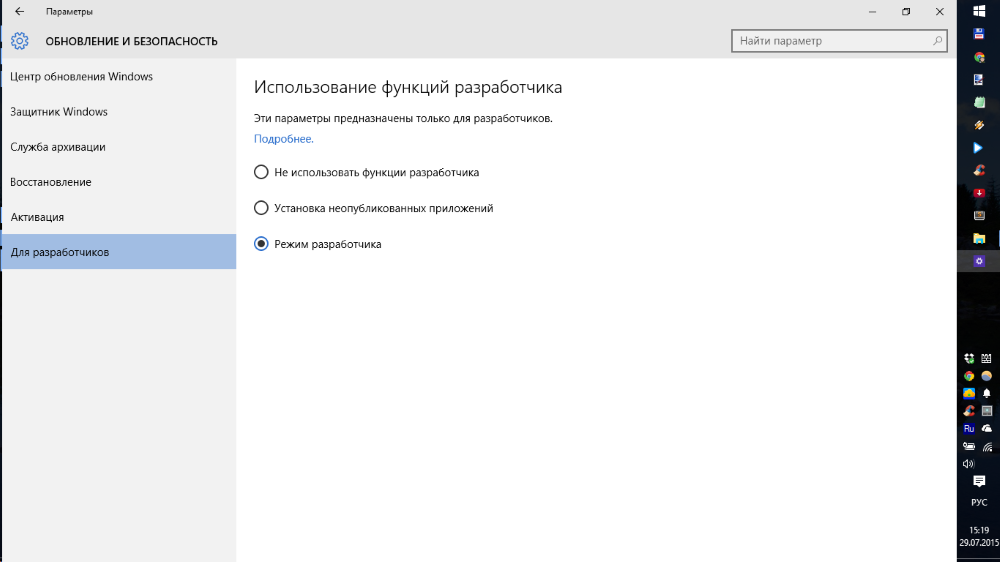قم بتنزيل تطبيق الهاتف المحمول لنظام التشغيل Windows. تطبيقك الخاص للويندوز فون؟ بسهولة
أهلاً بكم!
تمت كتابة مشاركتي الأخيرة منذ وقت طويل وحان الوقت لتصحيح هذه الحقيقة المحزنة. قررت اليوم تقسيم سلسلة المقالات حول Windows Azure والتحدث عن منصة أخرى لا تقل جاذبية من Microsoft - Windows Phone.
كما تعلمون بالفعل، فإن نظام التشغيل لـ الأجهزة المحمولةلقد كانت Microsoft موجودة في السوق لفترة طويلة (منذ عام 2010) وتحتل اليوم أحد المناصب الرائدة، حتى أنها تجاوزت في بعض البلدان نظام التشغيل iOS الشهير في عدد الأجهزة المباعة. لذلك، فإن العديد من المطورين في روسيا وفي جميع أنحاء العالم يكتبون بالفعل تطبيقات لنظام التشغيل هذا بقوة وقوة، ويبلغون عن مبيعات وأرباح ممتازة في متجر ويندوز.
البدء في تطوير التطبيقات ل ويندوز فونفي الواقع من السهل جدا. إذا كنت تعرف بالفعل لغة C# ولديك خبرة في استخدام WPF أو Silverlight، فيمكنك القول أنك تعرف 80% من المعلومات الضرورية. الحقيقة هي أن منصة تطوير Windows Phone كانت تعتمد في البداية على Silverlight، وفي إصدار WP8 تم استبدالها بمنصة مشابهة إلى حد ما، على الرغم من أنها أقرب إلى WinRT. لذلك، إذا كنت قد كتبت تطبيقات في WPF، فأنت تعرف ما هو MVVM وما هو مطلوب - ثم تابع، واكتب التطبيقات لنظام Windows Phone.
ولكن ماذا لو لم تكن مطورًا ذا خبرة، ولكنك تريد حقًا أن يكون لديك تطبيق فريد خاص بك هنا والآن يمكنك تثبيته على هاتفك والتباهي به لأصدقائك؟ وهذا ما سنناقشه في مقال اليوم.
استوديو تطبيقات ويندوز فون
لقد أحببت Microsoft دائمًا لأنها توفر لمستخدميها ومطوريها الكثير من الميزات أدوات مريحةللعمل. وبعد ذلك في شهر أغسطس، طرحت شركة Microsoft نظامها خدمة جديدة، والذي سيسمح لأي شخص، حتى أولئك الذين ليسوا على دراية بالبرمجة على الإطلاق، بإنشاء تطبيق خاص بهم لنظام Windows Phone. يطلق عليه Windows Phone App Studio.
باستخدام من هذه الخدمةفي أربع خطوات فقط يمكنك إنشاء التطبيق الكاملمن الصفر. يمكنك تعيين الأنماط والصور والبيانات الخاصة بك وإضافة وصف وتحميل النتيجة إلى متجر التطبيقات. ومع ذلك، ليس من الضروري أن تكون مطورًا مسجلاً (يكلف الاشتراك السنوي 99 دولارًا). الآن يمكن للجميع فتح جهاز واحد مجانًا وتنزيل ما يصل إلى اثنين من تطبيقاتهم الخاصة لاختبارهم.
لقد أصبحت بنفسي مهتمًا بالإمكانيات التي تتمتع بها هذه الخدمة، وقررت إنشاء تطبيق مصاحب لمشروعي الصغير "حقائق حول البرمجة". والآن سأخبركم بهذا بالتفصيل.
الخطوة 0.1. تسجيل
من أجل البدء في استخدام الخدمة، تحتاج إلى تسجيل حساب LiveID الخاص بك. أعتقد أنه لا فائدة من شرح ما إذا كنت قد استخدمت أي خدمة من Microsoft. انتقل إلى موقع App Studio على الويب وانقر على زر "بدء البناء":
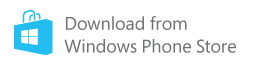
أدخل معلومات تسجيل الدخول وكلمة المرور الخاصة بـ LiveID وسيتم نقلك إلى نظام إدارة تطبيقاتك. إذا كانت هذه هي المرة الأولى التي تقوم فيها بذلك، فسيكون لديك قائمة فارغة. لدي بالفعل تطبيق prog_facts في مجموعتي.
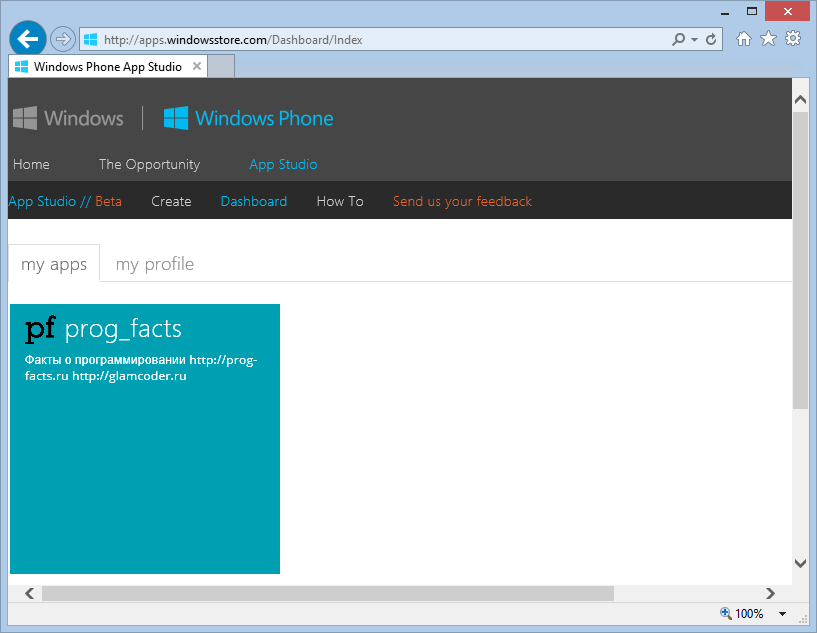
الخطوة 0.2. اختيار نوع التطبيق
لإنشاء التطبيق الأول الخاص بك، تحتاج إلى تحديد عنصر القائمة "إنشاء". سيُعرض عليك خياران - إنشاء تطبيق باستخدام أحد القوالب المتاحة أو تكوين كل شيء من البداية.
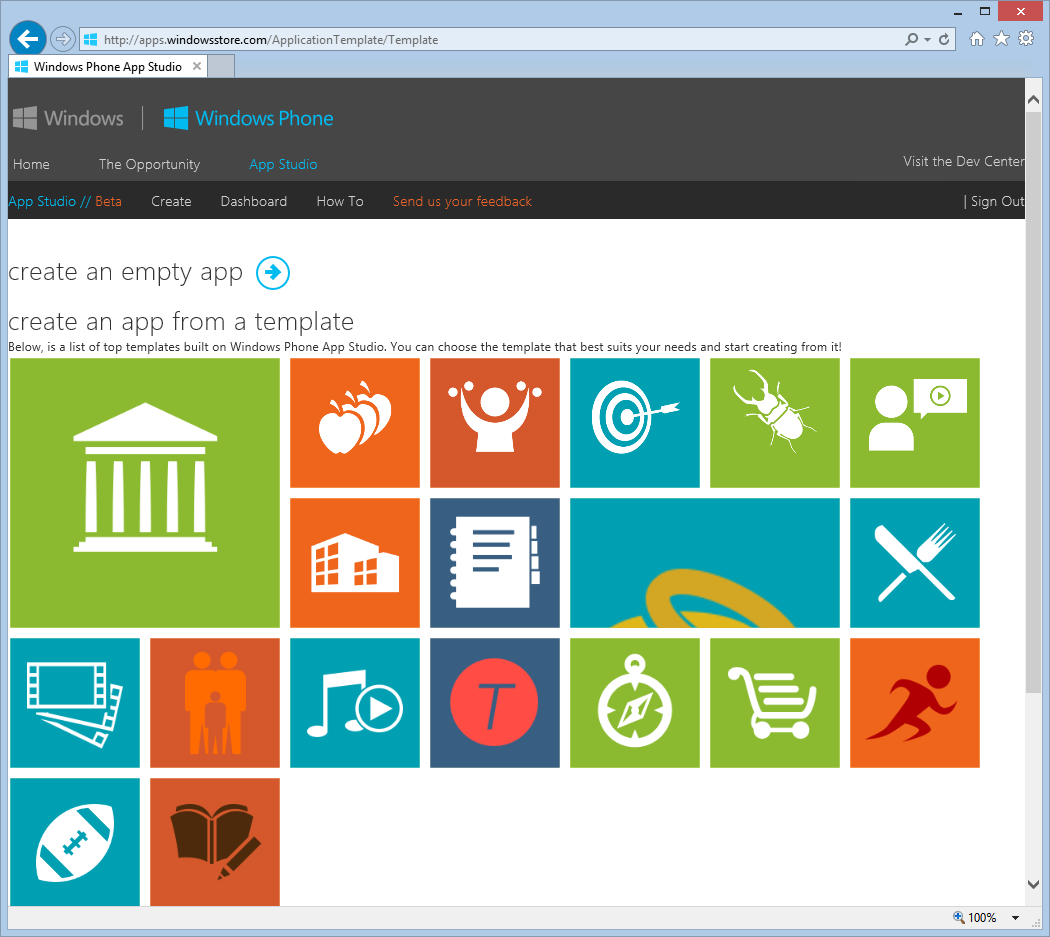
هناك الكثير من القوالب الجاهزة. من بينها هناك قوالب للتطبيقات المتعلقة بالرياضة (على سبيل المثال، لتتبع نتائج فريقك المفضل)، والعائلة، والترفيه، وغيرها الكثير. عندما تمرر فوق القالب سوف تراه وصف موجز، وعندما تختار كل واحد منهم، سوف ترى نافذة إضافية، والذي سيوضح الشكل الذي قد يبدو عليه هذا التطبيق.
في حالتي، قررت عدم الاعتماد على القالب، لكنني أنشأت التطبيق من البداية عن طريق تحديد عنصر القائمة المناسب إنشاء تطبيق فارغ.
الخطوة 1: معلومات التطبيق
الخطوة الأولى والأبسط من بين الخطوات الأربعة التي وعدنا بها لإنشاء تطبيق هي المسؤولة عن المعلومات حول التطبيق المستقبلي. ستحتاج إلى تقديم اسمها ووصفًا موجزًا واختيار شعار. يجب أن يكون الشعار بصيغة PNG وبحجم 160×160 بكسل.
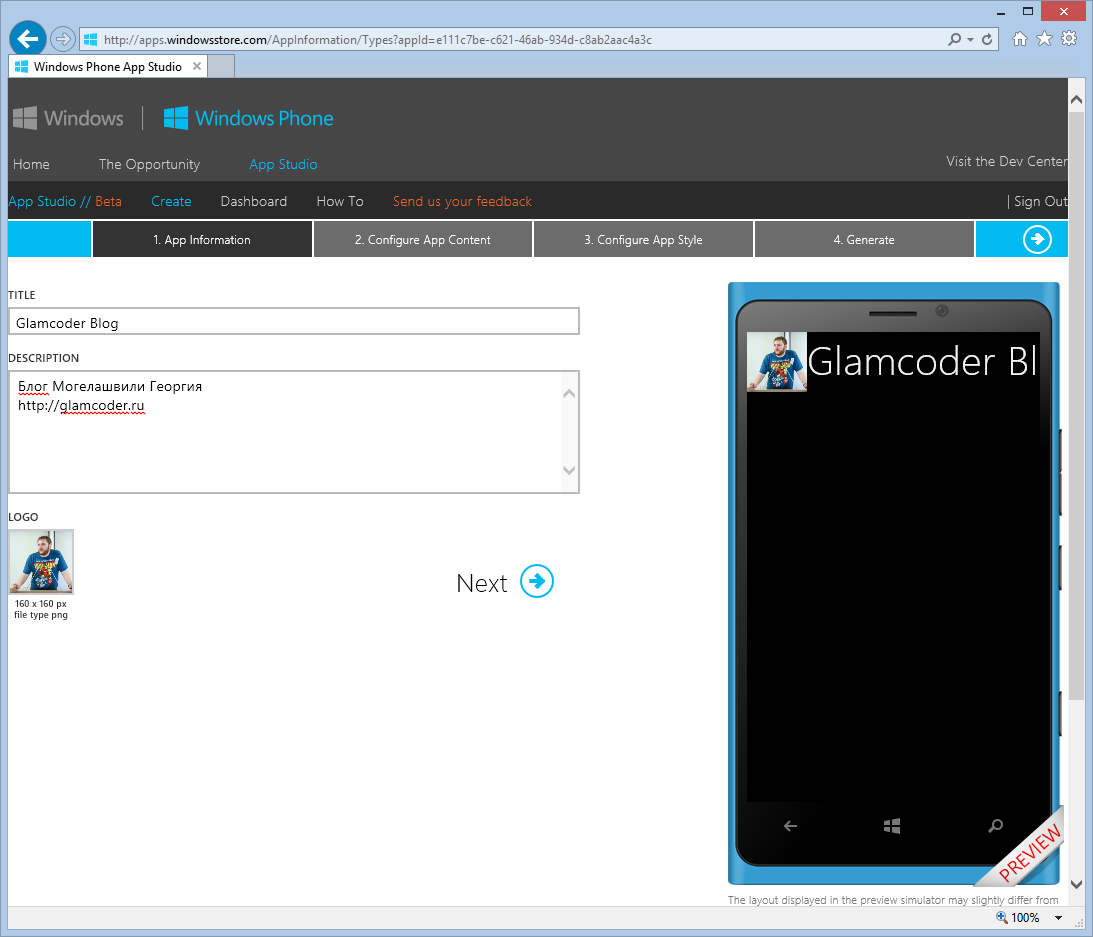
لاحظ رقم الهاتف المعروض على اليمين. يعرض دائمًا تطبيقك مع التغييرات التي تجريها عليه.
الخطوة 2. ملء المحتوى
يتكون كل تطبيق تم إنشاؤه من خلال Windows Phone App Studio من أقسام. كل قسم عبارة عن مجموعة من الصفحات المترابطة بواسطة نوع من المنطق. على سبيل المثال، البيانات التي يمكن عرضها على هذه الصفحة. لنقم بإنشاء قسم جديد سنستخدم فيه موجز RSS كمصدر للبيانات.
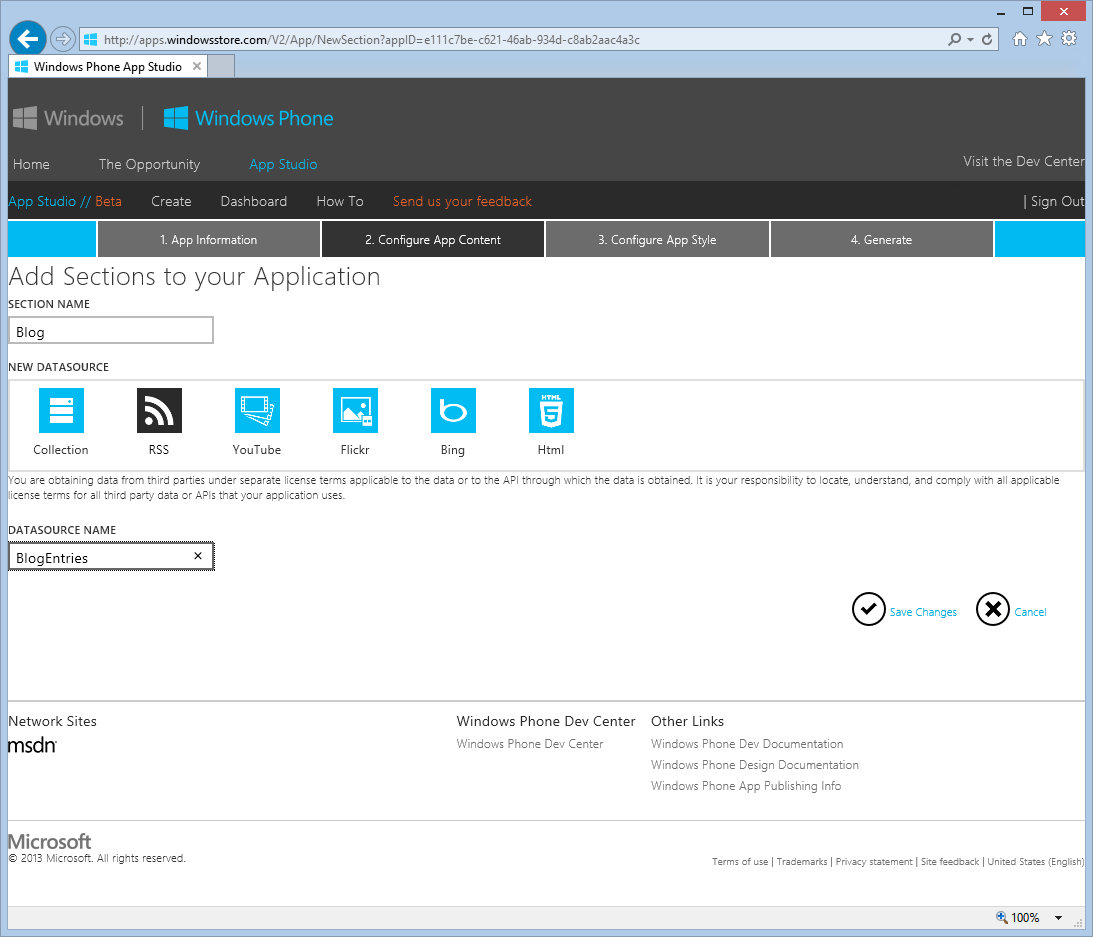
هنا تحتاج إلى تعيين اسم القسم المستقبلي، وتحديد نوع مصدر البيانات (تتوفر المجموعة وRSS ومقاطع فيديو YouTube وصور Flickr وبحث Bing ومحتوى HTML5) وإعطائه اسمًا. بعد إنشاء القسم، سيتم نقلنا إلى صفحة التحرير.
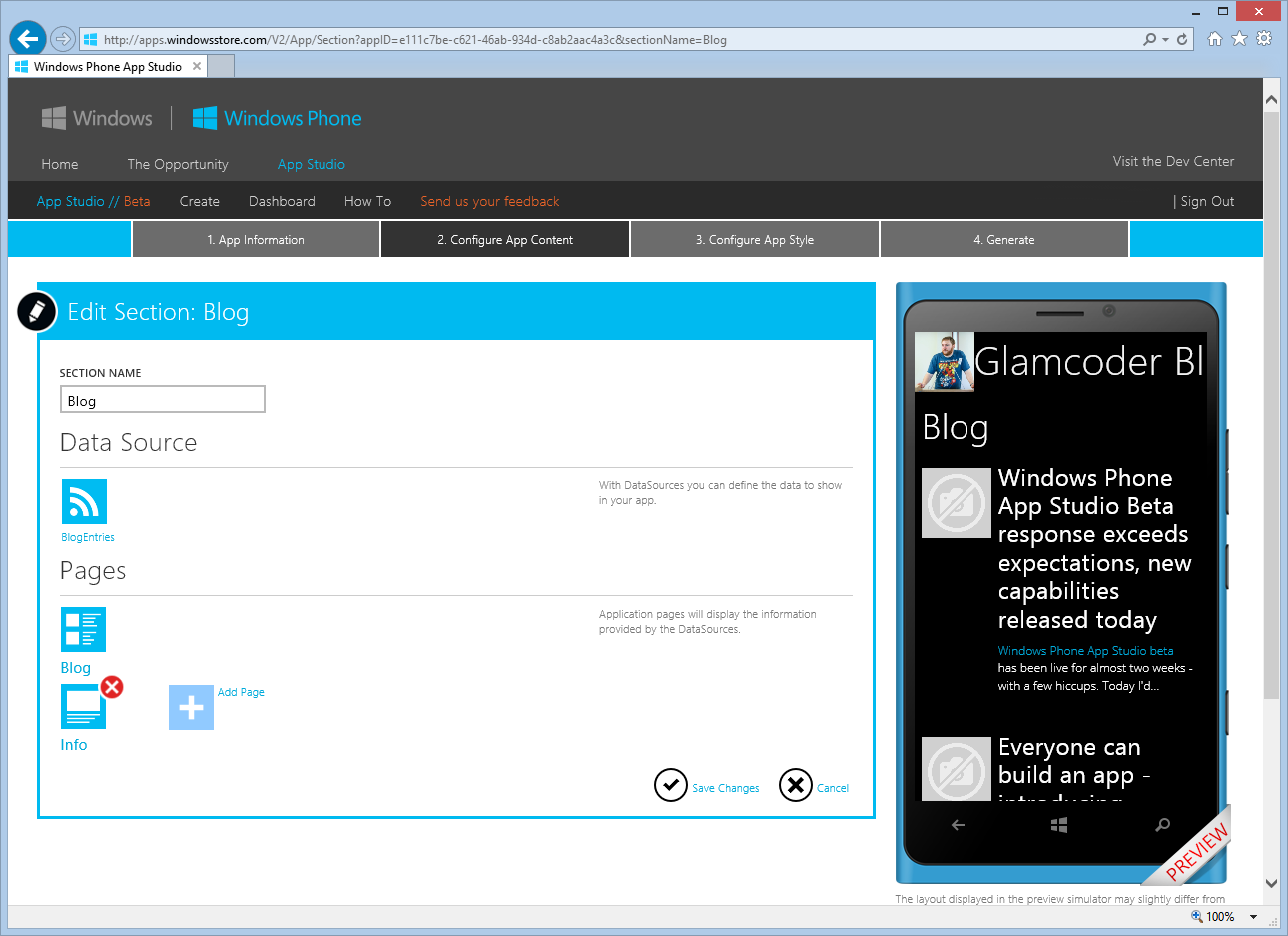
تنقسم صفحة التحرير إلى عدة أجزاء. في قسم مصدر البيانات، يمكنك إدارة مصدر البيانات المرتبط بهذا القسم. يحتوي قسم الصفحات على قائمة بجميع الصفحات التي تنتمي إلى القسم. ستلاحظ أننا أنشأنا صفحتين بشكل افتراضي. الأولى، تسمى المدونة، وهي الصفحة الرئيسية للقسم، والتي تحتوي على إدخالات مقروءة من موجز RSS. يتم إنشاء صفحة المعلومات الثانية تلقائيًا وهي مسؤولة عن عرض تفاصيل كل إدخال RSS عندما يحدده المستخدم من القائمة. سنترك صفحات القسم في الوقت الحالي ونقوم بتحرير مصدر البيانات أولاً. (ولا تنس الضغط على حفظ التغييرات حتى يتم حفظ القسم في المشروع)
الخطوة 2.1. مصدر البيانات
بعد تحديد مصدر البيانات في الشاشة السابقة، سيتم نقلنا إلى النافذة لتحريره. وبما أننا اخترنا نوع مصدر RSS، سيُطلب منا تحديد عنوان URL الذي سيتم تلقي البيانات منه. في هذا المثال، سوف نستخدم موجز RSS الموجود في
![]()
بمجرد النقر فوق تحديث وحفظ النتائج، الصفحة الرئيسيةفي المحاكي، سترى على الفور أن البيانات من موجز RSS معروضة بالفعل في تطبيقك. إنه مناسب ومفيد للغاية، لأنه يمكنك معرفة الشكل الذي سيبدو عليه البرنامج على الفور. على سبيل المثال، لا يقوم موجز RSS الخاص بي بإرفاق صور بالمشاركات، لذلك يقوم منشئ App Studio باستبدال الصور الافتراضية التي تبدو في غير مكانها. دعونا نصلح هذا.
الخطوة 2.2. تعديل مظهر الصفحة
من خلال تحديد إحدى الصفحات في صفحة "تكوين محتوى التطبيق" في قسم صفحات الأقسام، سيتم نقلك إلى النافذة لتحريرها. هناك العديد من القوالب الممكنة المتاحة لكل نوع صفحة. بالنسبة لصفحة المدونة، التي أريد إصلاحها في البداية، تم تعيين العرض الافتراضي لعرض المنشورات والصور. دعونا نختار عرضًا يحتوي على المشاركات فقط، مع تعديل عنوان الصفحة في نفس الوقت:
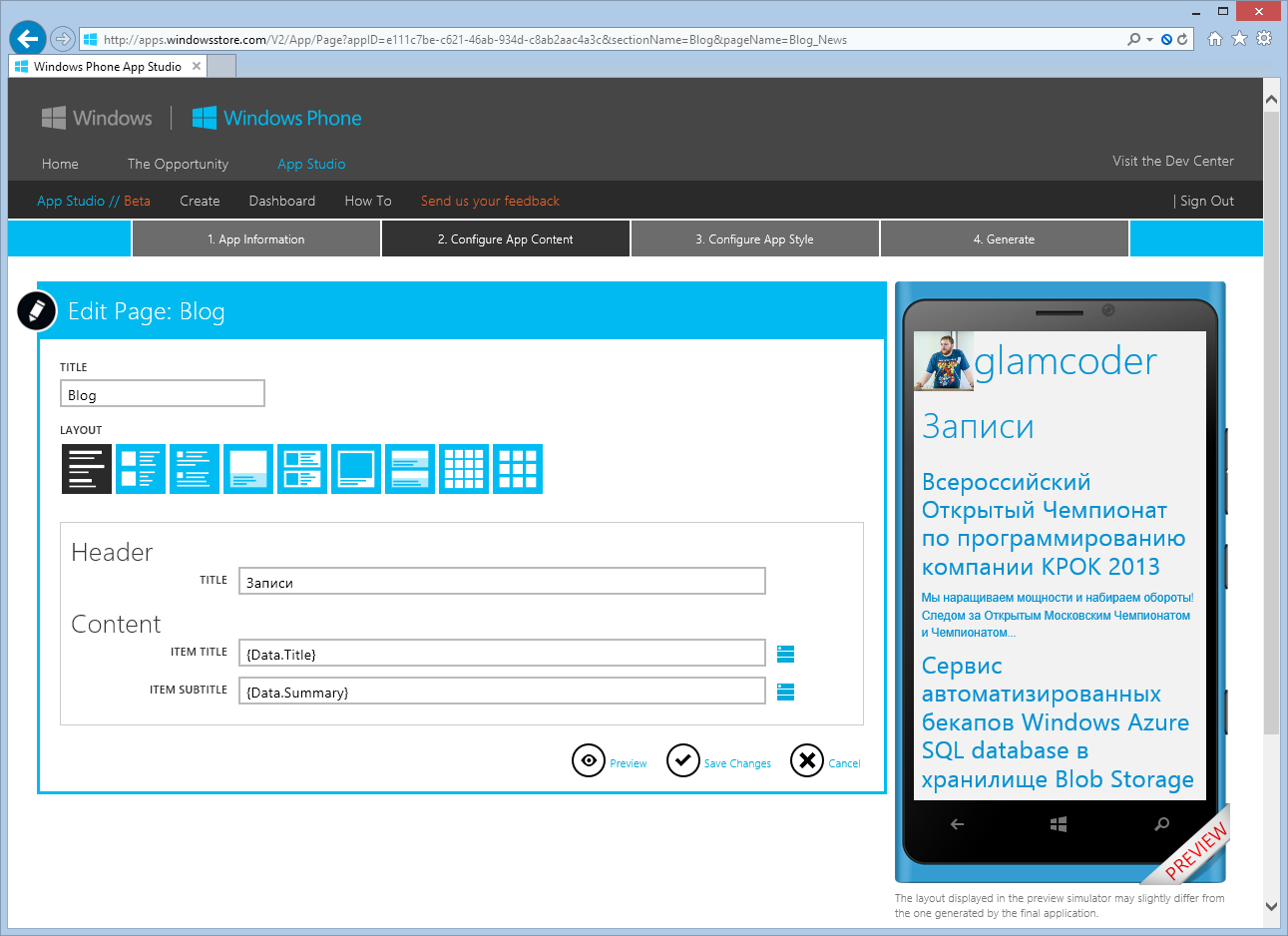
يمكنك أن ترى على الفور كيف تغير التطبيق. الآن السجلات تذهب واحدا تلو الآخر بالتسلسل، الأمر الذي يؤدي إلى مظهرتطبيقات على أسلوب الحد الأدنى. يجدر الانتباه إلى حقلي عنوان العنصر والعنوان الفرعي للعنصر. بدلاً من النص البسيط، هناك الآن تعبيرات غير مفهومة (Data.Title) و(Data.Summary) مكتوبة هناك. بالنسبة لأولئك المطلعين على WPF، يمكن مقارنتها بـ Data Binding. بالنسبة للآخرين، سأشرح.
وبما أن قسمنا مبني على مصدر البيانات، فيجب أن نكون قادرين على الحصول على البيانات بطريقة أو بأخرى من هذا المصدر. تعني هذه التعبيرات فقط أننا نريد أن نرى في الحقول المقابلة المعلومات الواردة من موجز RSS. يمثل كائن البيانات هنا منشورًا واحدًا من RSS، ويمثل حقلا العنوان والملخص جزءًا محددًا من هذا المنشور. إذا قمت بالنقر فوق الرمز الموجود على يمين الحقل، فسترى القائمة الكاملة للحقول المتاحة لكائن البيانات، من بينها معلومات حول مؤلف الإدخال وتاريخه ورابطه والعديد من المعلومات الأخرى.
دعونا نحاول تحرير صفحة المعلومات بنفس الطريقة. تتوفر له مجموعة مختلفة قليلاً من القوالب، من بينها سنختار أبسطها وأكثرها ملاءمة:
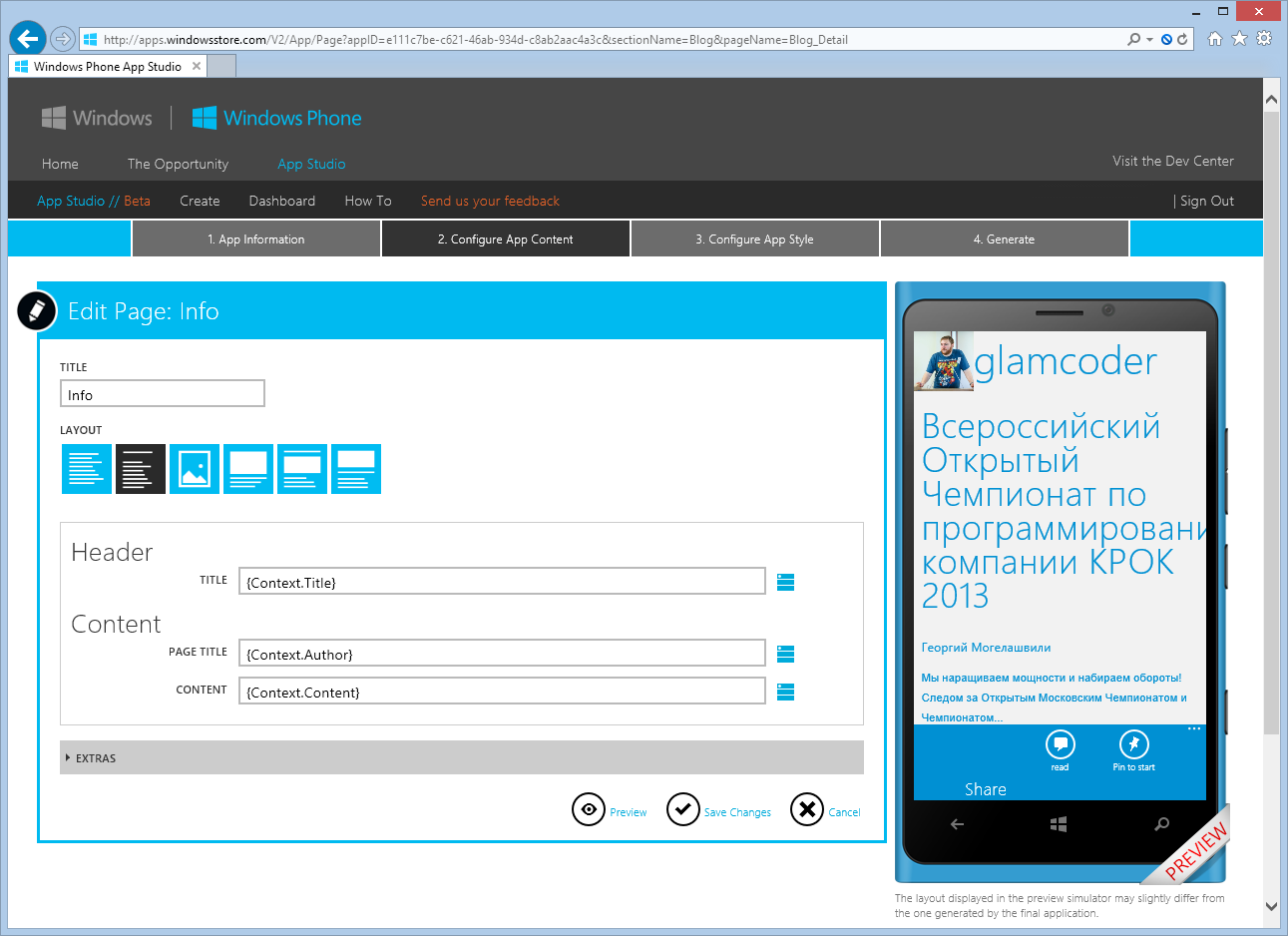
كل شيء في هذه الصفحة هو نفسه تقريبًا. الشيء الوحيد هو أنه بدلاً من كائن البيانات، يتم استخدام السياق هنا، وهو نفسه في الأساس.
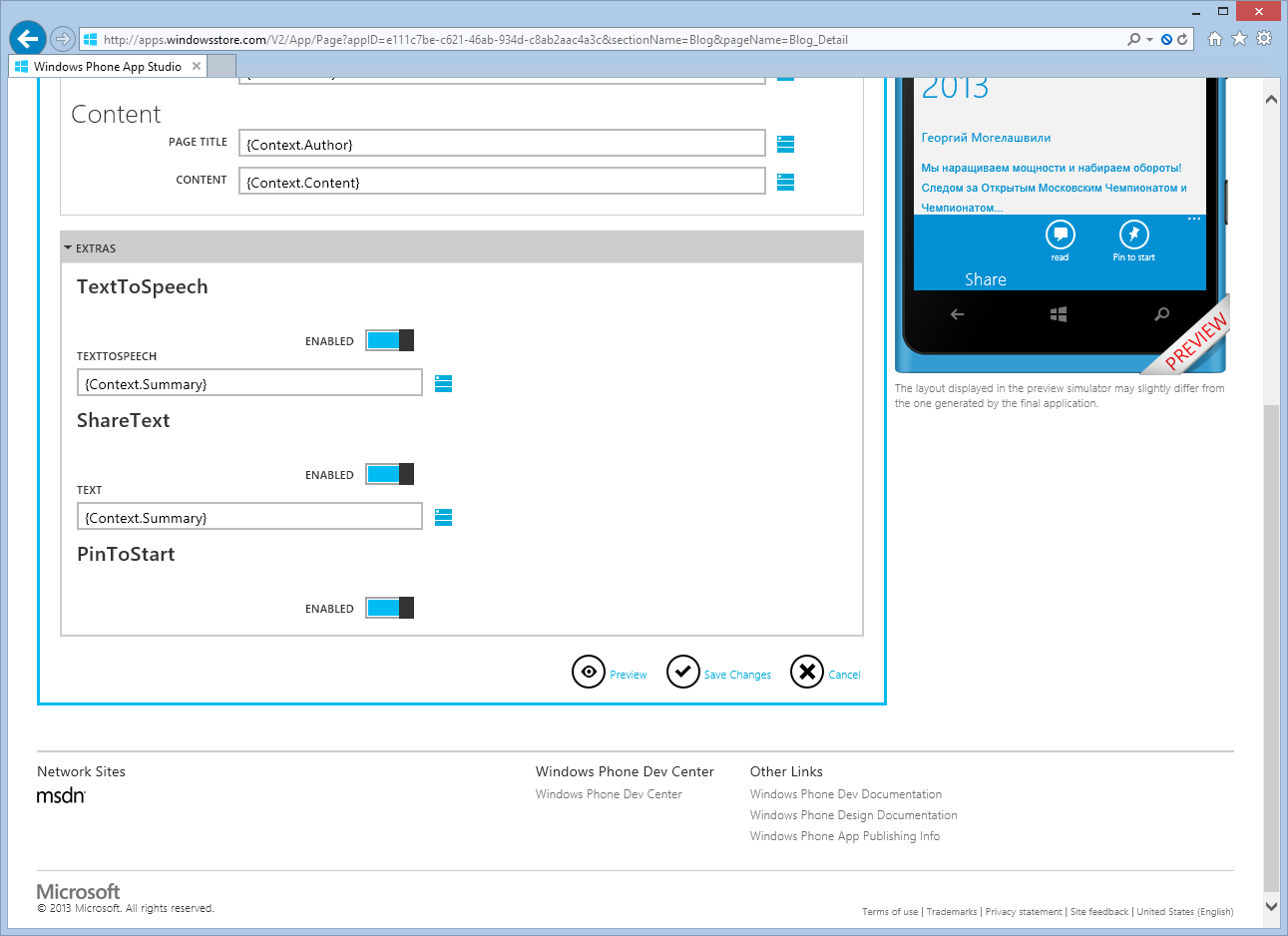
الخطوة 2.3. إضافة القوائم والأقسام الأخرى
بالإضافة إلى الأقسام البسيطة، يمكنك إضافة القائمة المزعومة إلى Windows Phone App Studio. هذا القسم يتكون من قائمة روابط لأقسام أخرى أو مواقع خارجية. قررت إضافة قائمة إلى أقسام الفيديو بالموقع حتى تتمكن دائمًا من الوصول إليها بسرعة معلومات مفيدة. تشبه إضافة القائمة قسمًا بسيطًا وإعدادها ليس بالأمر الصعب. لذا أقترح عليك إتقان هذا كواجب منزلي.
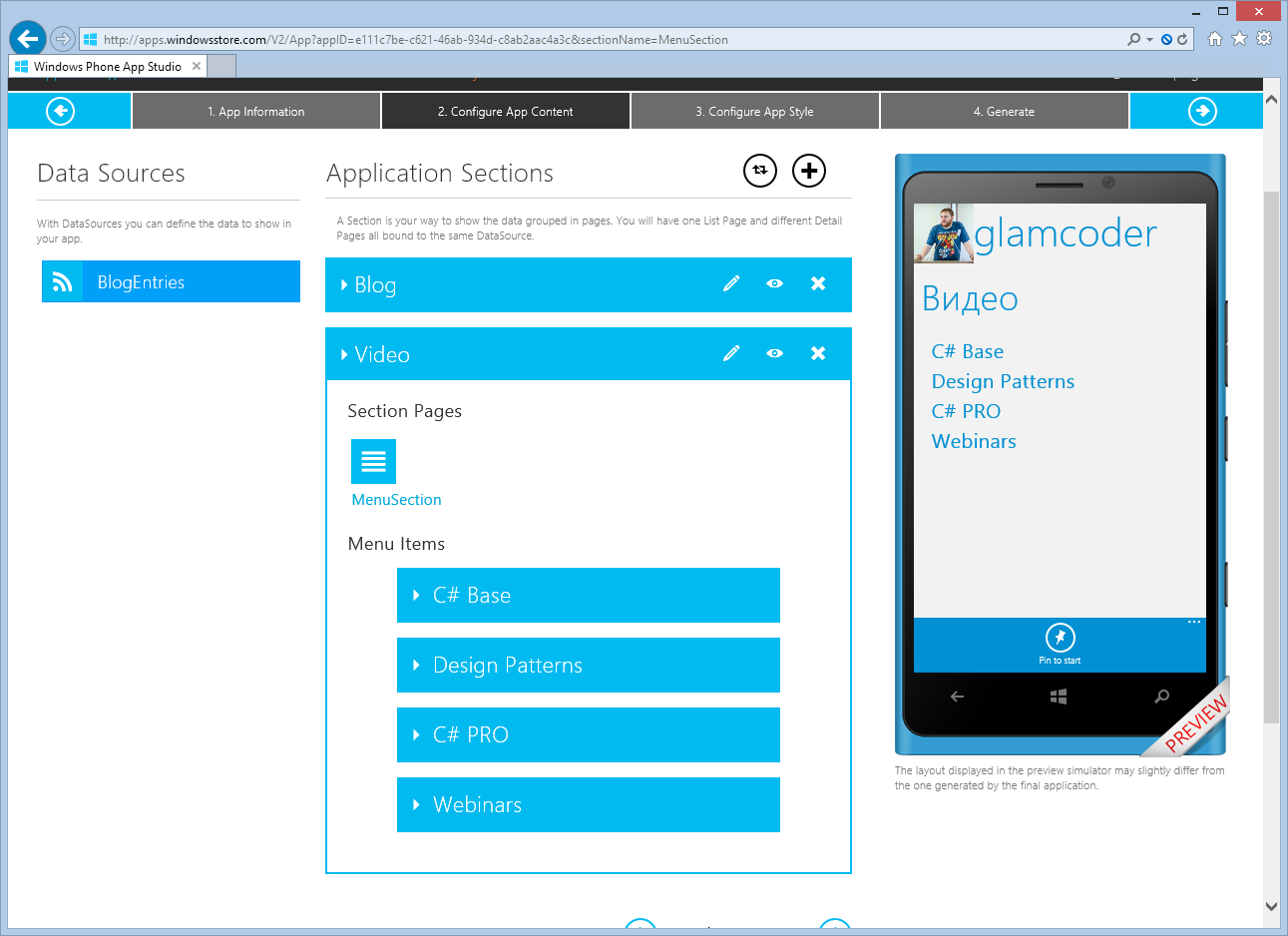
الخطوة 3. الأنماط
بعد الانتهاء من ملء التطبيق بالأقسام والصفحات والقوائم، ننتقل إلى الحديث عن الجمال، أي الأسلوب. في القسم 3 "تكوين نمط التطبيق"، يمكنك تكوين النمط الأساسي نظام الألوان، والتي سيتم استخدامها في التطبيق الخاص بك. لقد اخترت الألوان المستخدمة في المدونة - الأزرق والأبيض. وهكذا تبين أن التطبيق خفيف وممتع رغم عدم وجود جدال حول الأذواق.
يحدد لون فرشاة التمييز اللون الرئيسي الذي ستختاره. وهو المسؤول عن رأس التطبيق. فرشاة الخلفية، كما قد تتخيل، هي المسؤولة عن لون الخلفية. يمكنك أيضًا اختيار صورة إذا كنت تعتقد أنها أكثر ملاءمة من التعبئة ذات الألوان الصلبة. فرشاة المقدمة هي لون الخطوط التي سيتم استخدامها لعرض البيانات في التطبيق الخاص بك. حسنًا، فرشاة شريط التطبيق هي لون خلفية شريط القائمة المعروض في الأسفل.
الخطوة 3.1. البلاط
يعد البلاط جزءًا لا يتجزأ من أي تطبيق لنظام Windows Phone. يمكنهم تحسين تطبيقك من خلال السماح للمستخدم برؤيته معلومات إضافيةدون فتح النافذة الرئيسية للبرنامج. بالطبع، في Windows Phone App Studio، لن تتمكن من إنشاء لوحة ذكية يمكنها تحديث مظهرها بشكل مستقل وتحميل بيانات إضافية من مكان ما. ومع ذلك، يمكنك الاختيار من بين العديد من السلوكيات القياسية باستخدام بعض البيانات الثابتة. على سبيل المثال، بالنسبة لتطبيق glamcoder، قمت بتحديد نوع قالب القالب الأيقوني وسأعرض وصفًا مختصرًا للتطبيق عليه:
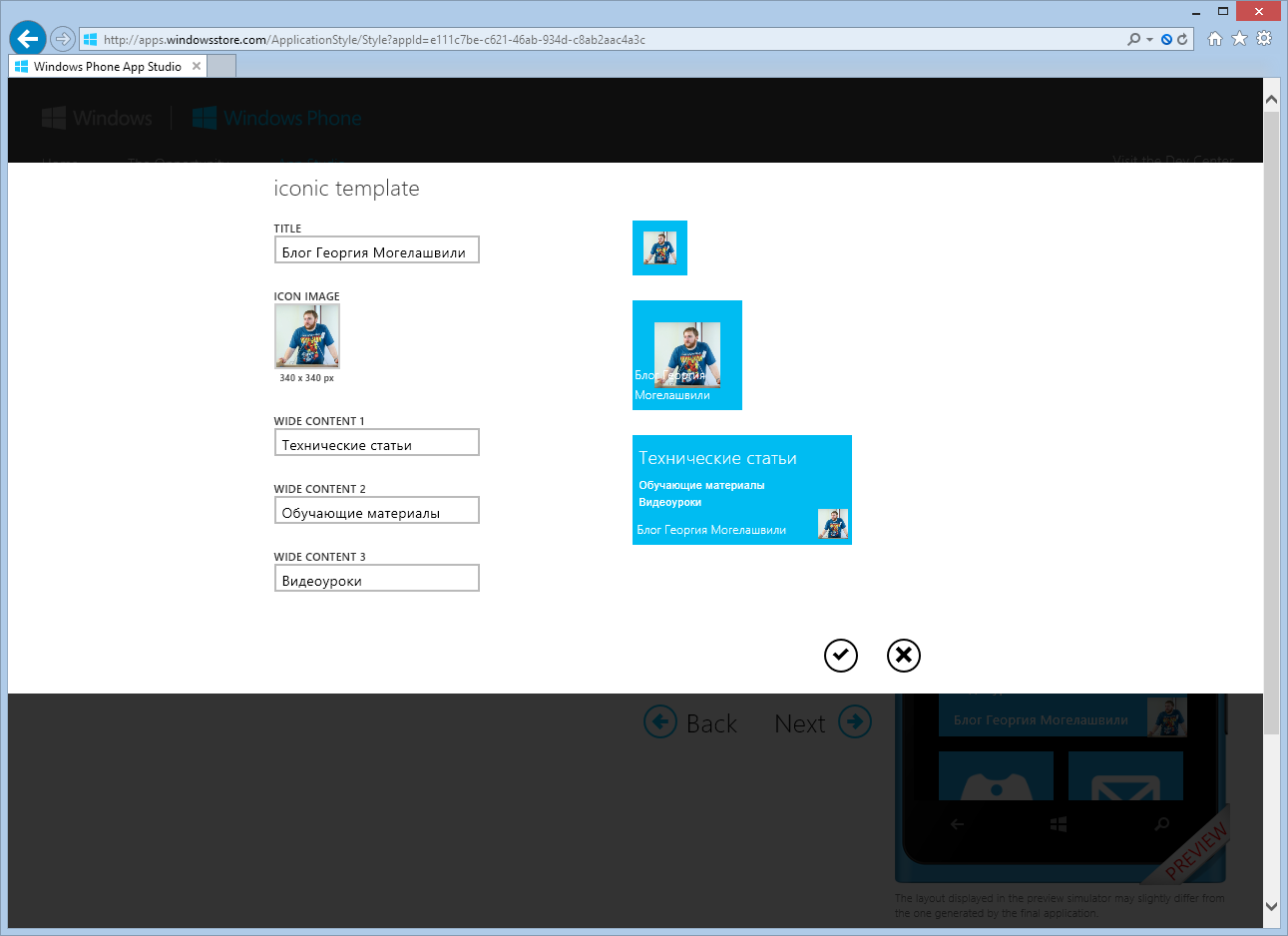
الخطوة 3.2. شاشات البداية والقفل
هذه زخارف إضافية من شأنها أن تجعل تطبيقك يبدو أكثر أناقة ورائعة. صورة شاشة البداية هي صورة يتم عرضها للمستخدم أثناء تحميل التطبيق الخاص بك. هناك، كقاعدة عامة، من المعتاد وضع شعار البرنامج أو الشركة الخاصة بك لتوضيح المستخدم على الفور التطبيق الذي سيستخدمه في الوقت الحالي.
صورة شاشة القفل هي الصورة التي سيتم عرضها على شاشة القفل. في الواقع، ليس لها معنى عملي كبير، لأن هذه الصورة ثابتة داخل Windows Phone App Studio، ومن غير المرجح أن يرغب المستخدم في استبدال خلفية Bing الملونة بصورتك.
الخطوة 4. النهائي
حسنًا، لقد وصلنا إلى المرحلة الأخيرة - وهي إنشاء أول تطبيق لنا لنظام Windows Phone. في الصفحة الأخيرة المسماة "إنشاء"، ينتظرنا الخيار الثمين - لإنشاء حزمة يمكننا تثبيتها لاحقًا على أجهزتنا. انقر فوق الزر الكبير "إنشاء تطبيق" وانتظر حتى يعمل السحر.
بعد اكتمال عملية الإنشاء، ستظهر لك الرسالة المقابلة، بالإضافة إلى العديد من الخيارات للاختيار من بينها. أولاً، ستتلقى بريدًا إلكترونيًا يمكنك من خلاله تنزيل تطبيقك. ثانيًا، يمكنك تنزيل ملف الحزمة النهائي على جهاز الكمبيوتر الخاص بك ثم نشره في متجر التطبيقات. والخيار الثالث هو أنه يمكنك تنزيل أكواد المصدر الخاصة بالتطبيق الناتج لتحريرها. أنصحك باستخدام الطريقة الثالثة. أولاً، سيمنحك هذا مزيدًا من المرونة وستتمكن من إجراء تغييرات لا يمكن إجراؤها في Windows Phone App Studio. وثانيًا، وهذا هو الشيء الأكثر أهمية، ستتمكن من فهم كود التطبيق بشكل مستقل، ودراسة كيفية عمله، حتى تتمكن من كتابة كل شيء بنفسك في المرة القادمة.
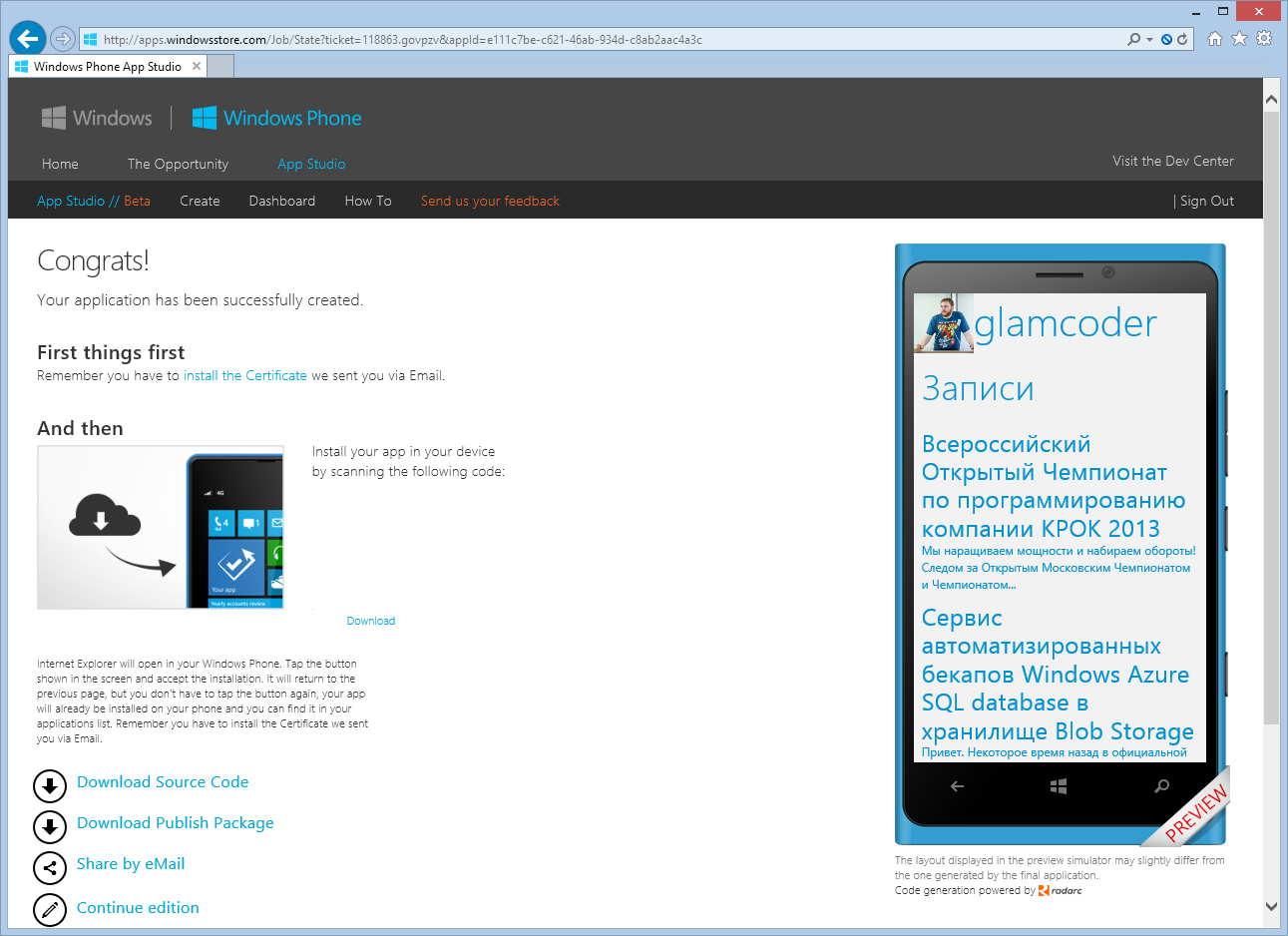
خاتمة
لا يتم تحديد شعبية نظام تشغيل هاتف محمول معين هذه الأيام من خلال الوظائف التي يوفرها للمستخدمين خارج الصندوق نفسه، ولكن من خلال التطبيقات المتوفرة في المتجر والتي تسمح لك بتوسيع وظائف كل جهاز إلى أجل غير مسمى. كثيرًا ما أسمع أشخاصًا أقل دراية بنظام Windows Phone يقولون إنه نظام متخلف، ولا توجد تطبيقات ضرورية له، وما شابه ذلك من الهراء. لا شيء من هذا صحيح. يتطور النظام بنشاط، كل يوم تظهر المزيد والمزيد من التطبيقات الجديدة والمفيدة، وحتى الحصرية في بعض الأحيان.
آمل حقًا أن يلهمك هذا المقال لكتابة أول تطبيق Windows Phone خاص بك. وأريد أن أصدق أن المعرفة التي تكتسبها ستساعدك في إنشاء حساب Instagram جديد أو Angry Birds جديد. ولكي يحدث هذا في أقرب وقت ممكن، انتقل إلى بوابة تطوير Windows Phone، وادرس المواد، وشاهد مقاطع الفيديو التعليمية، وقم بالإنشاء.
حظا سعيدا وتطبيقات جيدة لك!
اليوم ليس بعيدًا عندما يبدأ توزيع الإصدار النهائي من نظام تشغيل الهاتف المحمول الجديد من Microsoft وتثبيته على الهواتف الذكية التي تعمل بنظام التشغيل التحكم بالويندوزالهاتف 8.1. أول من يتلقى التحديث سيكون أصحاب الأكثر أحدث الإصداراتسلسلة الأدوات مايكروسوفت لومياوبعد بضعة أسابيع، الجميع تقريبًا. حول الأكثر إثارة للاهتمام مميزات ويندوزسنخبرك عن 10 موبايل.
تطبيقات النقل
وظيفة من فئة "ما كان الجميع ينتظره لفترة طويلة" - هذا لا يعني أن البرامج قد بدأت بالفعل في نقلها على دفعات، ولكن ستظهر مثل هذه الفرصة. يدعم Microsoft Visual Studio الآن التعليمات البرمجية المكتوبة لأنظمة Android وJava/C++ وiOS (Objective-C). ببساطة، سيكون من الممكن نقل التعليمات البرمجية إلى نظام التشغيل Windows 10 حتى بدون تدخل المطور (سوف يقوم Visual Studio بتنفيذ ما يصل إلى 90 بالمائة من العمل بنفسه).
رسميا، يفتح هذا أوسع نطاق للنشاط، لأنه من حيث عدد التطبيقات، لا يزال متجر Windows أدنى بشكل ملحوظ من المتاجر من Google و Apple. ومع ذلك، إذا تبين أن الوظيفة جيدة بالفعل كما يقول المسوقون في البيانات الصحفية، فسيكون متجر Windows قريبًا قادرًا على التنافس بجدية مع جوجل بلايومتجر أبل.
التواصل
إحدى الميزات الرئيسية لعائلة أنظمة التشغيل Windows 10 هي تعدد الاستخدامات و"قابلية تبادل" معينة للتطبيقات، وهو أمر ملحوظ بشكل خاص في النسخة المحمولة. يعمل كل شيء على النحو التالي: تقوم بتوصيل هاتفك الذكي الذي يعمل بنظام التشغيل Windows 10 Mobile بشاشة عادية، وتحصل على تجربة سطح المكتب الأكثر طبيعية عرض ويندوز 10 (أي قائمة ابدأ وشريط المهام وغيرها). لا، لن تتمكن من تشغيل ملفات EXE القابلة للتنفيذ، لكن التطبيقات من المتجر تتكيف مع شاشة أكبر دون أي مشاكل وتعمل بكامل طاقتها.
سيكون من الأفضل رؤية هذا على التطبيقات المكتبية (حزمة مايكروسوفتبالمناسبة، تم تحديث Office أيضًا) ومقاطع الفيديو/الأفلام: لنفترض أنك بدأت في عرض مستند وتحريره في Word/PowerPoint على بعض أجهزة Lumia 950 في طريقك إلى العمل والانتهاء مباشرة في مكان عملك، وذلك ببساطة عن طريق توصيل هاتفك الذكي بالكمبيوتر سطح المكتب. الأمر نفسه ينطبق على الفيلم: بدأنا مشاهدته على جهاز محمول، وانتهينا منه على جهاز كمبيوتر محمول أو عليه شاشة كبيرة. بالطبع، كل هذا صحيح في الاتجاه المعاكس: لقد بدأوا العمل على سطح المكتب واستمروا على الهاتف الذكي.
تثبيت تطبيقات الطرف الثالث
يتم تعطيل هذه الميزة بشكل افتراضي في جوجل أندرويد، أخيرًا أصبح رسميًا على نظام التشغيل Windows 10 Mobile. يتم التعبير عن ذلك في شكل ظهور علامة تبويب منفصلة "للمطورين"، مما يؤدي إلى تمكين عنصر "وضع المطور" الذي سيسمح لك بتثبيت البرامج المحملة جانبيًا في Windows تخزين التطبيقات. ليست هناك حاجة لتسجيل هاتفك الذكي عبر برنامج خاص، إنه ميزة جديدةيمكن استخدامها من قبل جميع المستخدمين دون استثناء.

بالطبع، يمكنك محاولة تثبيت التطبيقات المحملة مسبقًا باستخدام مديري ملفات تابعين لجهات خارجية (على سبيل المثال، إذا لم تسمح الشركة المصنعة بالتثبيت من متجر في منطقتك)، ولكن هذا لم ينجح دائمًا وكان عليك تثبيت برنامج ثالث - حزب مدير الملفات(وحتى كل واحد منهم لم يكن مناسبًا لذلك).
متصفح مايكروسوفت ايدج
ليس سرا ذلك إنترنت إكسبلوررلم تحظى بشعبية لفترة طويلة، ناهيك عن النسخة المحمولة. ومع ذلك، بالنسبة لنظام التشغيل Windows Phone، هناك متصفحات عادية قابلة للمقارنة على الأقل جوجل كروملنظام Android، ببساطة لا.
بالنسبة لنظام التشغيل الجديد، تمت إعادة تصميم المتصفح الافتراضي بالكامل وهو مشابه للمتصفح الموجود على سطح المكتب Windows 10. وهو يتمتع الآن بإدارة ملائمة للصفحات والإشارات المرجعية، ويدعم وضع Continuum الموضح أعلاه، ويحتوي على محرك NL جديد (والذي تم تشغيله بالفعل جعله الأسرع إصدارات الإنترنت Explorer وفقًا لمختلف الاختبارات المستقلة)، هناك "عرض القراءة"، والقدرة على تعيين إشارة مرجعية لها صفحة مثيرة للاهتمام، لإكمال قراءته لاحقًا - والكثير من الميزات الأخرى المثيرة للاهتمام. متصفح جديدمدمج أيضًا مع Cortana، وهناك أيضًا مكونات إضافية؛ ومع ذلك، لا أحد يقول أنهم جميعا أحرار.
سيعمل Windows 10 على تسهيل تحويل مواقع الويب إلى تطبيقات يمكن توزيعها من خلال المتجر. يوضح جالو: "بمجرد التثبيت، يمكن تحديث موقع الويب والوصول إلى واجهات برمجة التطبيقات العامة من جافا سكريبت، مما يسمح بتجربة مستخدم أكثر جاذبية". بالإضافة إلى ذلك، في الشهر المقبلسيتم دمج النموذج الأولي الأول لمنصة Apache’s Cordova في نظام التشغيل Windows 10. فهو يسمح لك بإنشاء تطبيقات الهاتف المحمول الأصلية باستخدام تقنيات الويب، بما في ذلك جافا سكريبت وHTML.
| مواد |
اعتبارًا من اليوم، يمكن لجميع المطورين تعبئة رصيدهم متجر ويندوز 10. إذا كنت تستخدم هذا نظام التشغيل، يمكنك إنشاء التطبيق الخاص بك لذلك. لا تحتاج إلى التسجيل كمطور أو نشره في المتجر، ولكن يمكنك استخدامه بنفسك أو إرساله إلى أصدقائك.
كيفية إنشاء تطبيق لنظام التشغيل Windows 10؟
انتقل إلى موقع الويب، وقم بتسجيل الدخول إلى حساب Microsoft الخاص بك ووافق على الشروط المقترحة.
سوف تفتح الصفحة الرئيسيةخدمة. انقر فوق "Windows 10" وحدد "Empty App W10" من قسم القوالب.
اختر اسمًا لتطبيقك، وأدخله في الحقل المناسب وانقر على "ابدأ بهذا!"
سيتم نقلك إلى لوحة العملاستوديو التطبيقات. في علامة التبويب "المحتوى"، يمكنك ملء التطبيق بالمحتوى من موجز RSS لأي موقع وخدمات متنوعة (Facebook وTwitter وYouTube وInstagram وFlickr وما إلى ذلك). يمكنك أيضًا استخدام كود HTML.
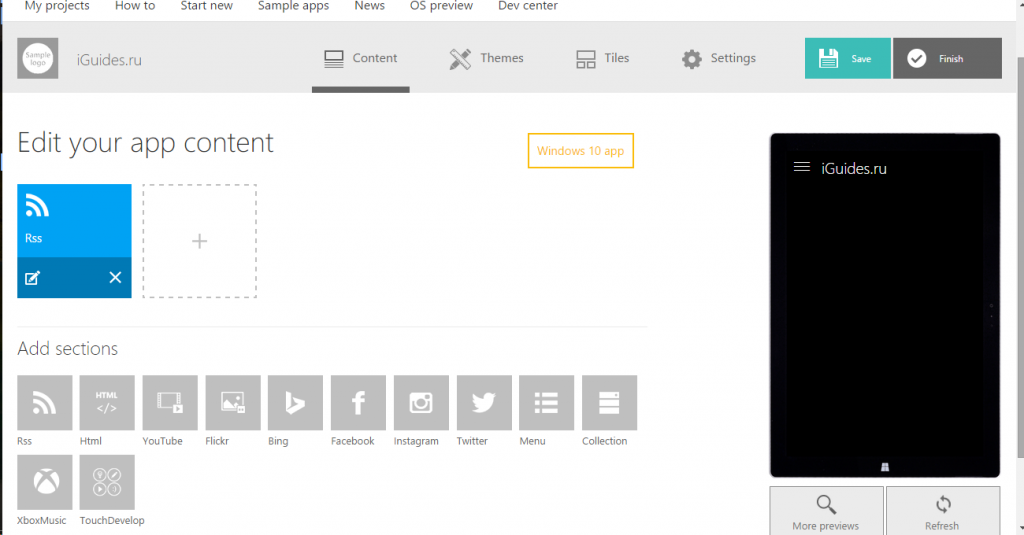
يمكن تكوين تخطيط المحتوى على صفحة التطبيق من خلال النقر على أيقونة التحرير الموجودة على مربع أي من الكتل. لا يتم حفظ التغييرات تلقائيًا، لذا انقر فوق الزر "حفظ" من حين لآخر.
في علامة التبويب "السمات"، يمكنك تحديد أي من السمات المعدة أو تعديل سمة موجودة بحيث تناسب تطبيقك بشكل أفضل.
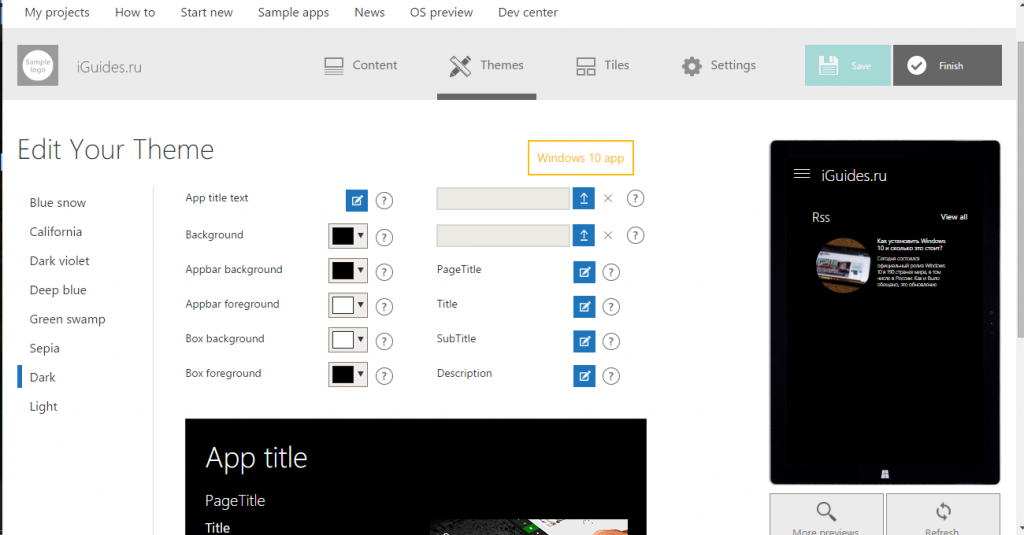
في علامة التبويب "البلاط"، يمكنك تكوين البلاط المباشر للتطبيق. يمكنك تحميل الرموز بأحجام مختلفة.
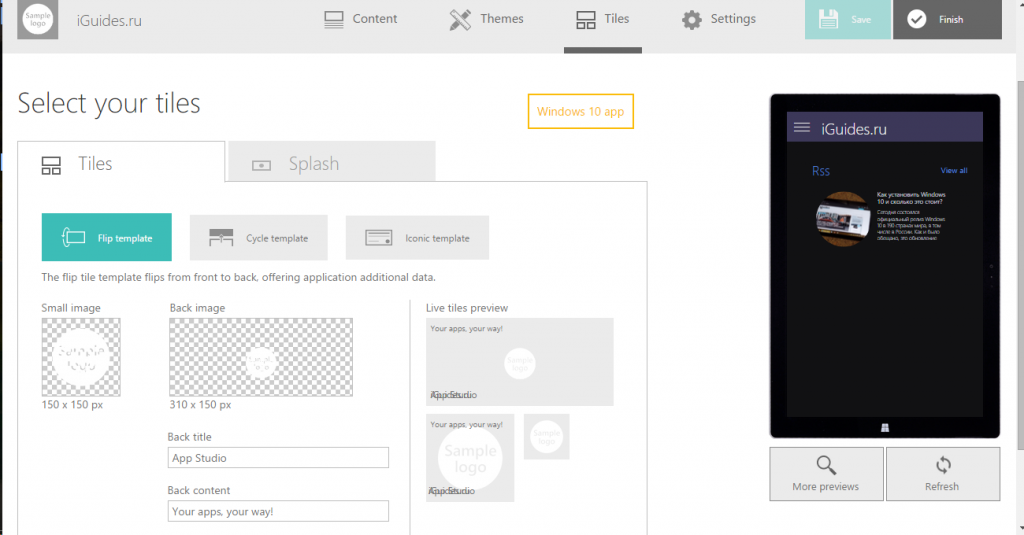
علامة التبويب "الإعدادات" هي علامة التبويب الأخيرة. هنا يمكنك تحديد لغة التطبيق وإضافة وصف وربط المشروع بحساب المطور الخاص بك وتفعيل الإعلانات.
يمكنك في أي وقت رؤية كيف سيبدو تطبيقك ويعمل على الهاتف الذكي أو الجهاز اللوحي أو الكمبيوتر. إذا كنت بحاجة إلى إجراء تعديلات، فارجع إلى أي علامة تبويب وقم بتحرير المحتوى.
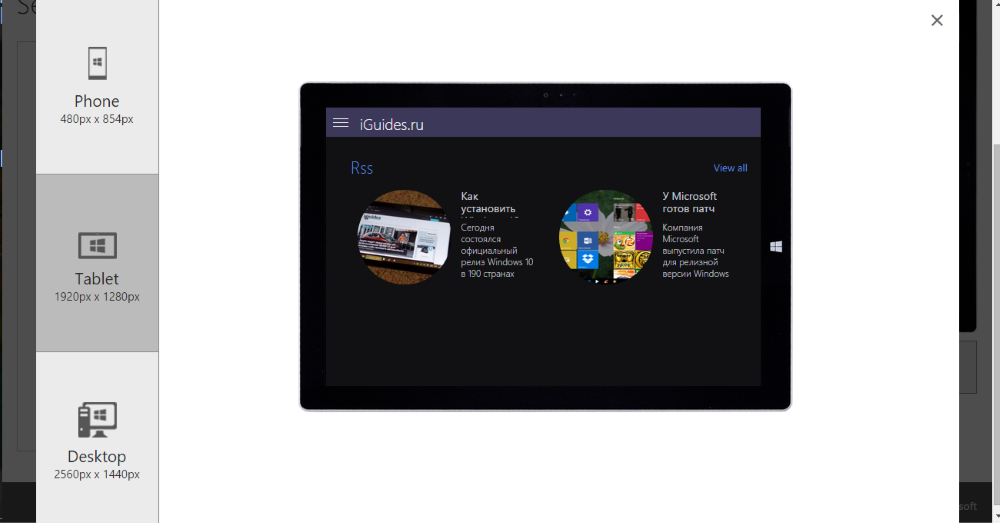

قم بتنزيل الأرشيف مع التطبيق على جهاز الكمبيوتر الخاص بك، وقم بفك ضغطه في مجلد، لكن لا تتعجل في تشغيله.
قم بتنزيل شهادة الجذر من موقع Microsoft على الويب وتثبيتها. ثم انتقل إلى قائمة التحديث والأمان في إعدادات جهازك وضمن خيارات المطور قم بتشغيل وضع المطور.